IntelliJ IDEA要怎么显示background tasks窗口?
IntelliJ IDEA
方法/步骤
1
首先,打开一个的IntelliJ IDEA代码编辑器中
IntelliJ IDEA要怎么显示background tasks窗口
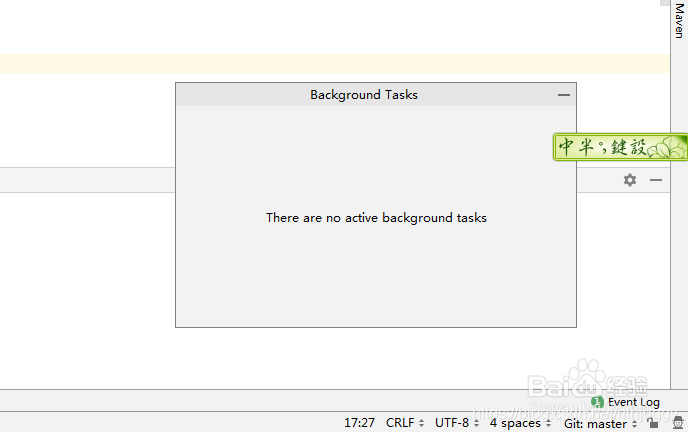
2
要在右下角中显示background tasks窗口
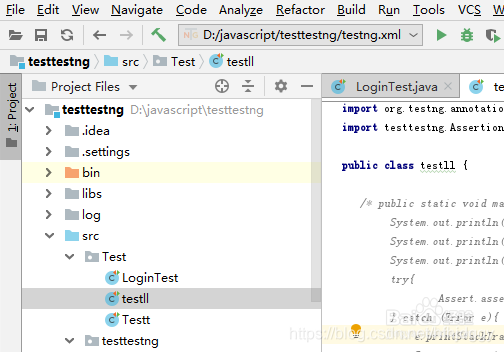
3
点击了菜单中的 windows菜单选项
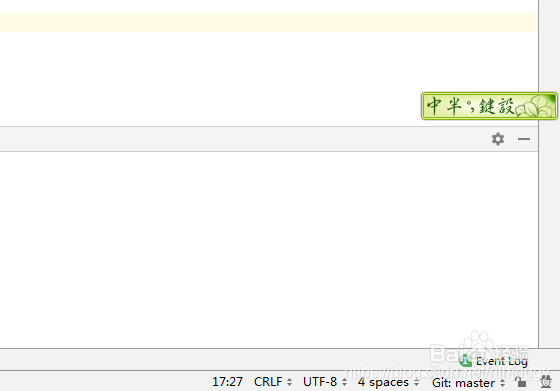
4
点击了windows菜单之后,弹出了下拉菜单选中为background tasks 选项
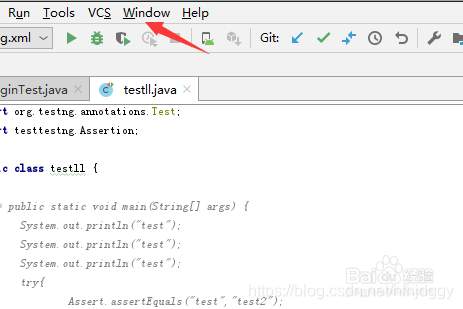
5
选中为background tasks 选项之后,弹出了下一级菜单选中为 show 选项
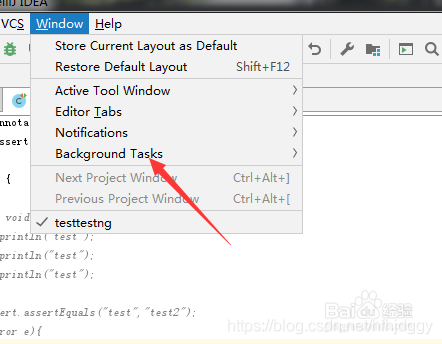
6
就会弹出了一个的background tasks 窗口




















 8831
8831











 被折叠的 条评论
为什么被折叠?
被折叠的 条评论
为什么被折叠?








